Windows 7 ו-8 כוללים שני כלים שמושלמים לבדיקת מיקרופונים, בין אם אתם מנסים להגדיר אוזניות בודדות או לבדוק קופסה שלמה של מוצרי אלקטרוניקה ישנים. התחל על ידי בדיקה אם המחשב שלך קולט אודיו כלשהו בלוח הבקרה של הסאונד, ולאחר מכן השתמש במקליט הקול כדי להקליט בדיקה קצרה.
עֵצָה
תוכניות רבות המשתמשות במיקרופונים כוללות בדיקות מיקרופון משלהן. אתה לא צריך לבדוק כל תוכנית בנפרד -- אם המיקרופון שלך עובד, הוא יעבוד בכל היישומים שלך -- אבל חלקם מציעים תכונות נוחות יותר מהאפשרויות המובנות של Windows. לדוגמה, סקייפ מספקת שירות הד שמקליט את הקול שלך ומשמיע אותו אוטומטית.
בדוק את חומרת ההקלטה שלך
שלב 1: פתח את לוח הבקרה של הסאונד
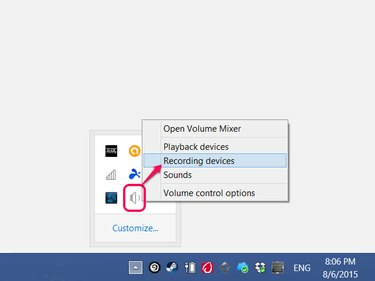
קרדיט תמונה: התמונה באדיבות מיקרוסופט
לחץ לחיצה ימנית על סמל הרמקול בשורת המשימות (או בחלק הסמל הנסתר) ובחר מכשירי הקלטה.
סרטון היום
שלב 2: בדוק את המיקרופון שלך
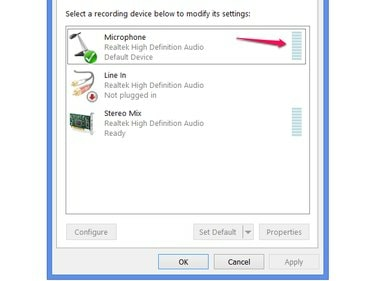
קרדיט תמונה: התמונה באדיבות מיקרוסופט
דבר לתוך המיקרופון שלך וצפה בסרגל עוצמת הקול בקו המיקרופון. (במחשבים מסוימים, ל"מיקרופון" יש שם מעט שונה, כמו "מיקרופון"). אם הרמה משתנה תוך כדי דיבור, המיקרופון קולט אודיו. אם המד לא משתנה לא משנה כמה רעש אתה עושה, המיקרופון לא עובד.
עֵצָה
- אוזניות USB דורשות שלב נוסף בשלב זה: בחר את האוזניות ברשימת ההתקנים ולחץ הגדר ברירת מחדל. צפה במד עוצמת הקול לפי שם האוזניות, במקום על קו המיקרופון.
- אוזניות ומיקרופונים אנלוגיים, בעלי א 3.5 מ"מ מחבר, לא יופיע ברשימה זו לפי השם. השאר את ברירת המחדל מוגדרת למיקרופון עבור מכשירים אלה.
צור הקלטת בדיקה
ברגע שאתה יודע שהמיקרופון שלך קולט אודיו, השתמש במקליט קול כדי לוודא שהקול שלך מקליט בצורה ברורה.
שלב 1: פתח את מקליט הקול
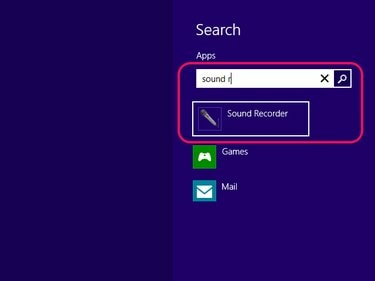
קרדיט תמונה: התמונה באדיבות מיקרוסופט
חפש ופתח מקליט קול עם מסך ההתחלה או סרגל החיפוש של תפריט התחל.
שלב 2: הקלט הודעה
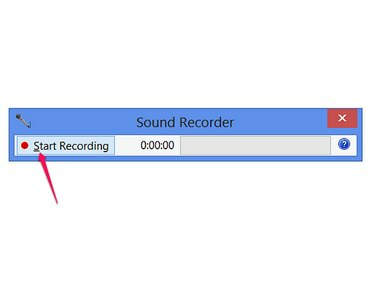
קרדיט תמונה: התמונה באדיבות מיקרוסופט
נְקִישָׁה התחל להקליט ודברו כמה שניות כדי להקליט הודעה.
שלב 3: שמור והפעל את ההקלטה
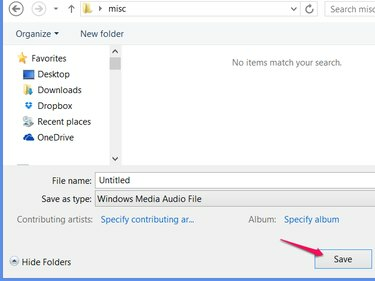
קרדיט תמונה: התמונה באדיבות מיקרוסופט
נְקִישָׁה הפסק להקליט כדי לסיים את ההקלטה ולהעלות את תיבת הדו-שיח שמירה. שמור את הקובץ במיקום קל למצוא, כגון שולחן העבודה או תיקיה חדשה. מחוץ למקליט הקול, לחץ פעמיים על הקובץ ששמרת זה עתה כדי להאזין לו.
עֵצָה
אם ההקלטה שלך עובדת אבל נשמעת שקטה מדי, חזור לדף התקני הקלטה שבו בדקת את עוצמת הקול. בחר מִיקרוֹפוֹן (או השם של אוזניות ה-USB שלך), לחץ נכסים והשתמש במחוונים ב- רמות לשונית כדי לכוונן את עוצמת הקול.




